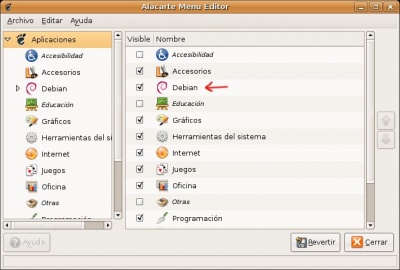Diferencia entre revisiones de «Activar el menú Debian»
De Guía Ubuntu
(wikifico) |
m (estilo) |
||
| Línea 6: | Línea 6: | ||
$ sudo update-menus | $ sudo update-menus | ||
| − | Luego iniciamos el editor de menús Alacarte | + | Luego iniciamos el editor de menús Alacarte: |
| − | *En [[ | + | * En [[versiones de Ubuntu|Ubuntu 7.04 "Feisty Fawn"]] y versiones posteriores, está en '''Sistema -> Preferencias -> Menú principal'''. |
| − | *En [[ | + | * En [[versiones de Ubuntu|Ubuntu 6.10 "Edgy Eft"]], está en '''Sistema -> Preferencias -> Editor de menús'''. |
| + | |||
| + | * En [[versiones de Ubuntu|Ubuntu 6.06 "Dapper Drake" LTS]] y versiones anteriores, está en '''Aplicaciones -> Accesorios -> Editor de menús Alacarte'''. | ||
Y activamos el menú Debian como se muestra en la imagen. | Y activamos el menú Debian como se muestra en la imagen. | ||
| − | + | {{nota|Para poder ejecutar estas instrucciones tenemos que tener los [[Activar universe y multiverse|repositorios Universe activados]], y tener instalado el paquete '''update-apt'''.}} | |
| − | + | ||
| − | + | ||
| − | + | ||
| − | {{ | + | |
[[Categoría:Personalizar el entorno]] | [[Categoría:Personalizar el entorno]] | ||
Última revisión de 21:34 10 nov 2007
El menú de aplicaciones que se ve en Ubuntu es bastante más pequeño que su homólogo de Debian. Sólo se ven algunas pocas aplicaciones de todas la que realmente tenemos instaladas en el sistema. También pasa que algunos paquetes que instalamos son de Debian y no específicos de Ubuntu por lo que puede que no aparezcan en el menú de aplicaciones. Esto puede ser un inconveniente muchas veces, pero sencillo de arreglar ya que es muy sencillo habilitar el menú Debian dentro del de aplicaciones. Para ellos instalamos los paquetes menu y menu-xdg.
y ejecutamos en un terminal:
$ sudo update-menus
Luego iniciamos el editor de menús Alacarte:
- En Ubuntu 7.04 "Feisty Fawn" y versiones posteriores, está en Sistema -> Preferencias -> Menú principal.
- En Ubuntu 6.10 "Edgy Eft", está en Sistema -> Preferencias -> Editor de menús.
- En Ubuntu 6.06 "Dapper Drake" LTS y versiones anteriores, está en Aplicaciones -> Accesorios -> Editor de menús Alacarte.
Y activamos el menú Debian como se muestra en la imagen.
| Para poder ejecutar estas instrucciones tenemos que tener los repositorios Universe activados, y tener instalado el paquete update-apt. |